Iniciante no Windows 10: altere a hora e a data no seu PC

Se você é novo no Windows 10 e tem um problema em que a hora e a data não estão corretas no seu computador, veja rapidamente como corrigi-lo.
Depois de instalar a Atualização cumulativa de abril KB3147458 Build 10586.218 ontem, o tempo no meu PC ficou fora de uma hora. Por alguma razão, meu fuso horário não era o que deveria ser.
Se você é novo no Windows 10 e tem um problema semelhante em que a hora não está correta no seu computador, veja uma breve descrição de como corrigi-lo.
Alterar data e hora do Windows 10
Clique no relógio na barra de tarefas e selecione Configurações de data e hora sob o calendário que aparece.
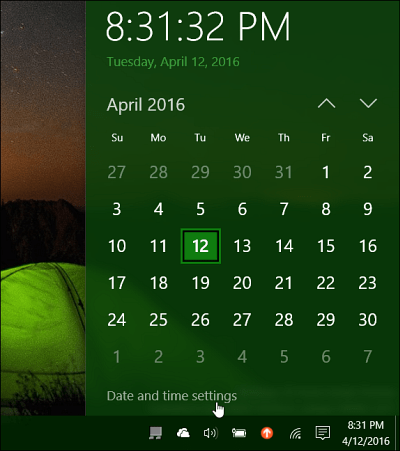
Em seguida, desative as opções para definir a hora e o fuso horário automaticamente. Se estiverem ativadas, a opção de alterar a data, a hora e o fuso horário ficará acinzentada.
Depois disso, selecione o fuso horário correto no menu suspenso.
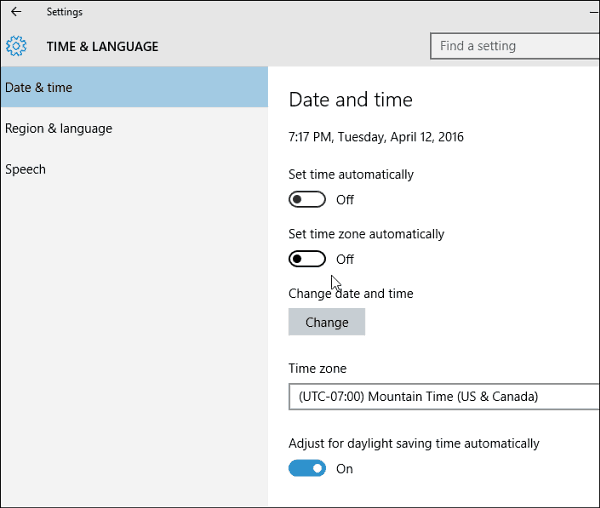
Depois, para alterar a hora e a data, basta clicar noBotão "Alterar". Em seguida, na tela exibida, você pode configurá-lo para o que deseja. Lembre-se de clicar no botão "Alterar" para garantir que você tenha as novas configurações.
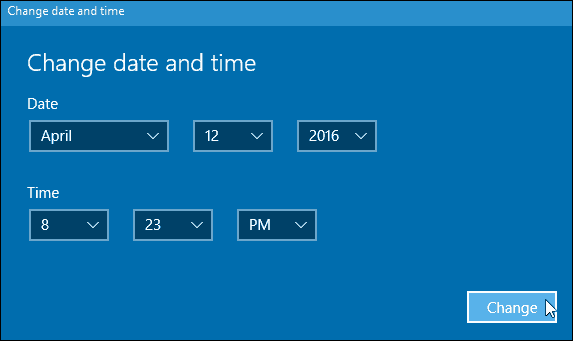
Depois de definir tudo o que você deseja, volte e ative a opção para definir a hora e o fuso automaticamente, se desejar.
Para saber mais sobre como gerenciar a hora e a data no Windows 10, confira nossas outras dicas listadas abaixo.
- Alternar fusos horários automaticamente com base no local
- Adicionar relógios extras para fusos horários diferentes


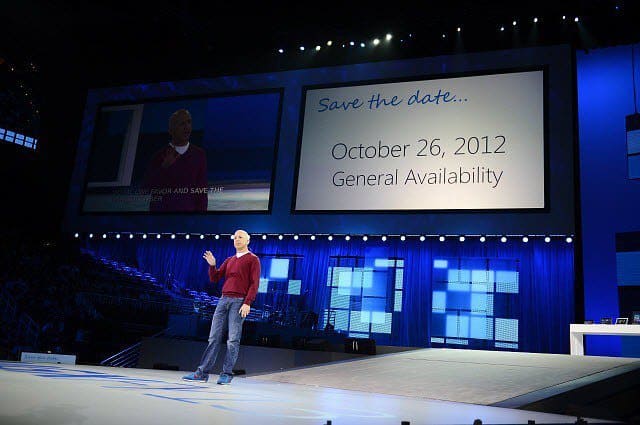







Deixe um comentário